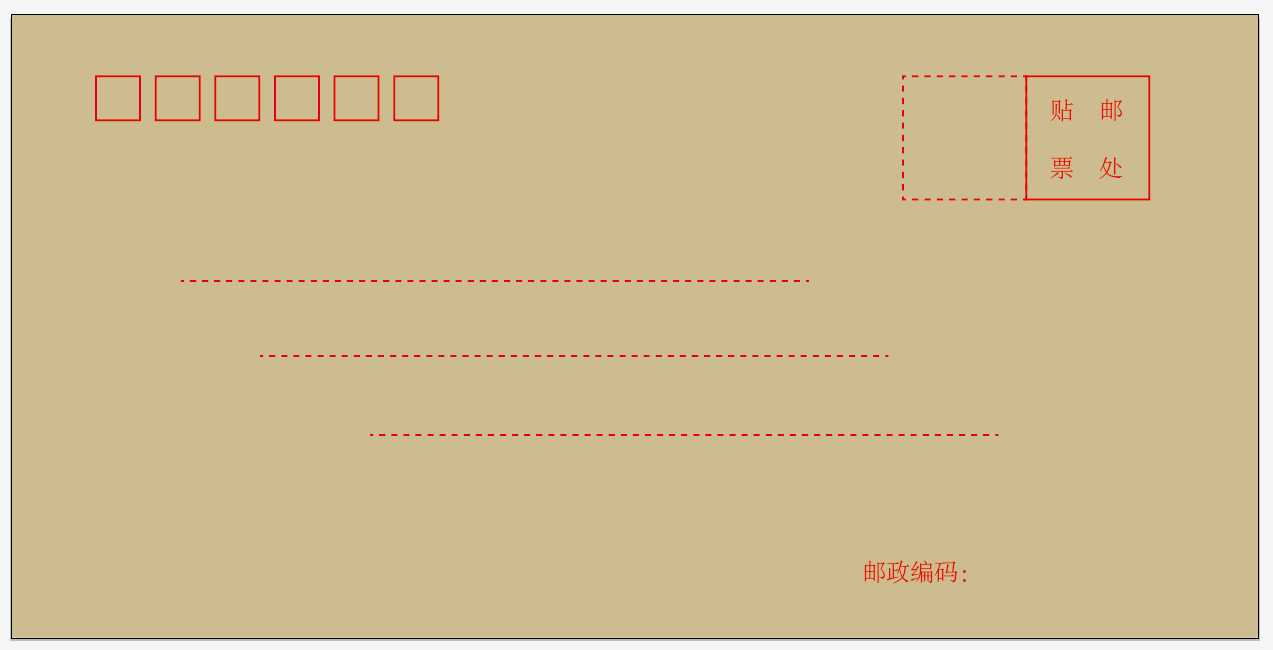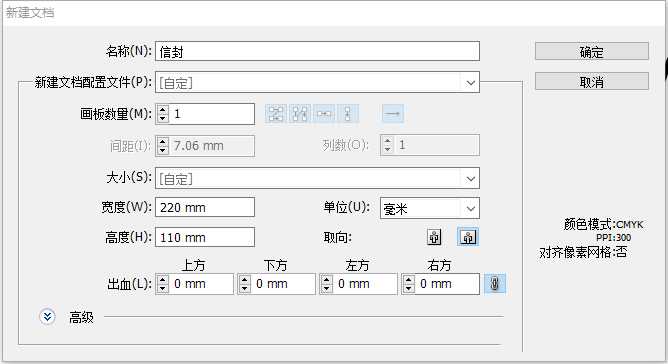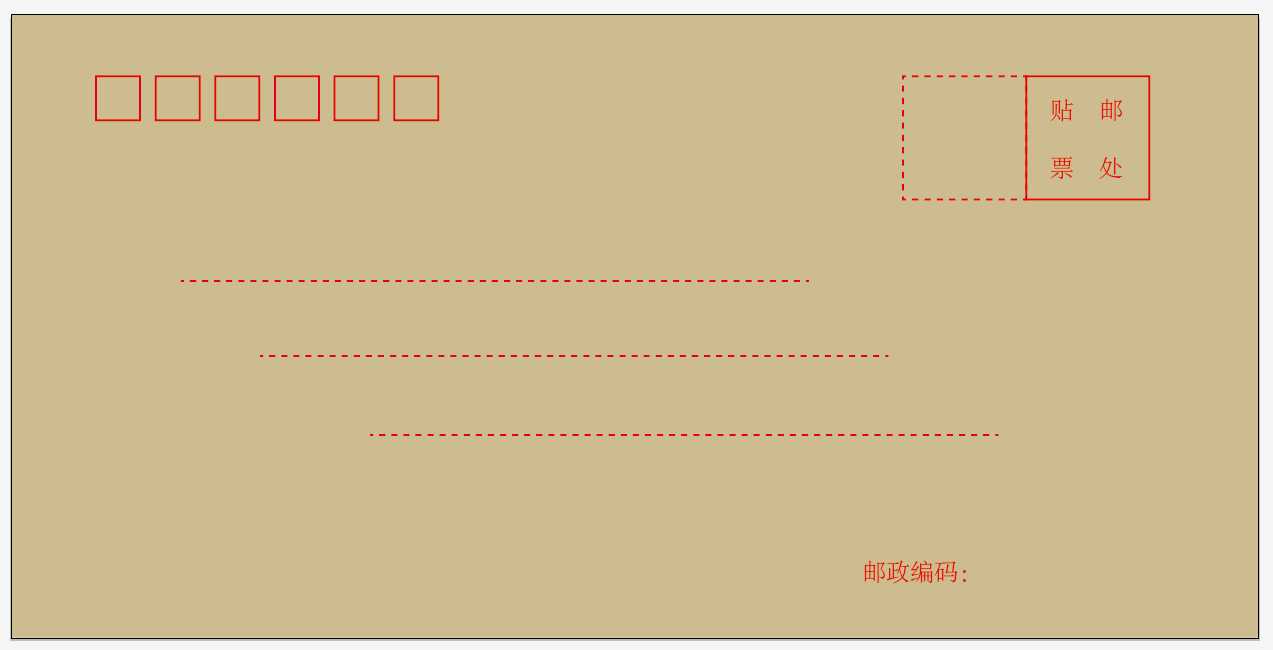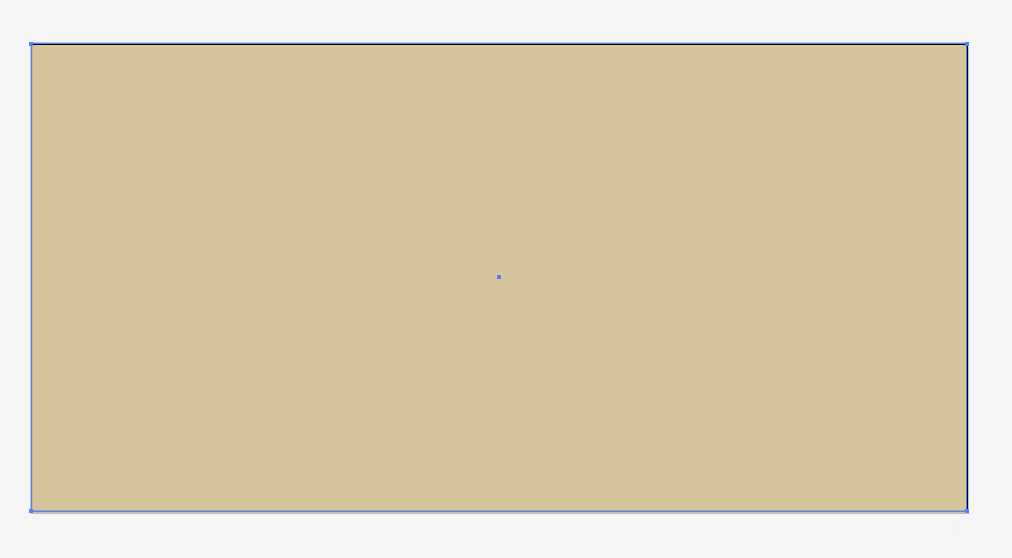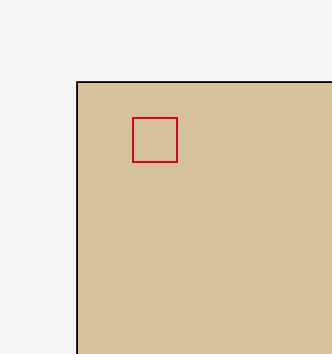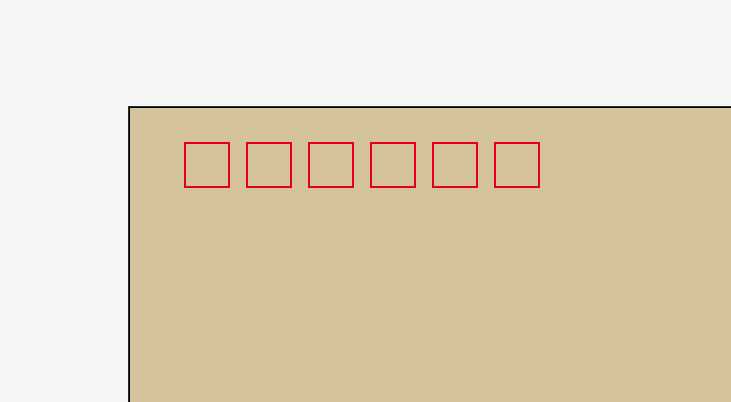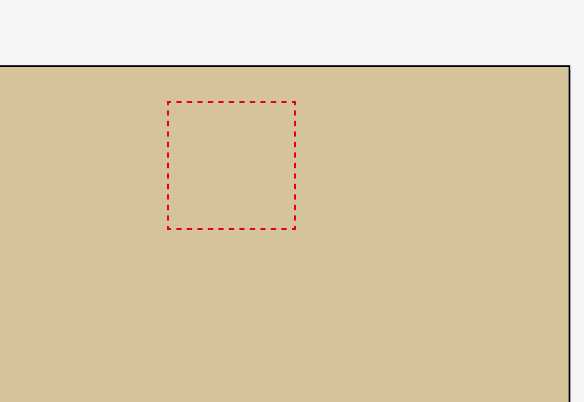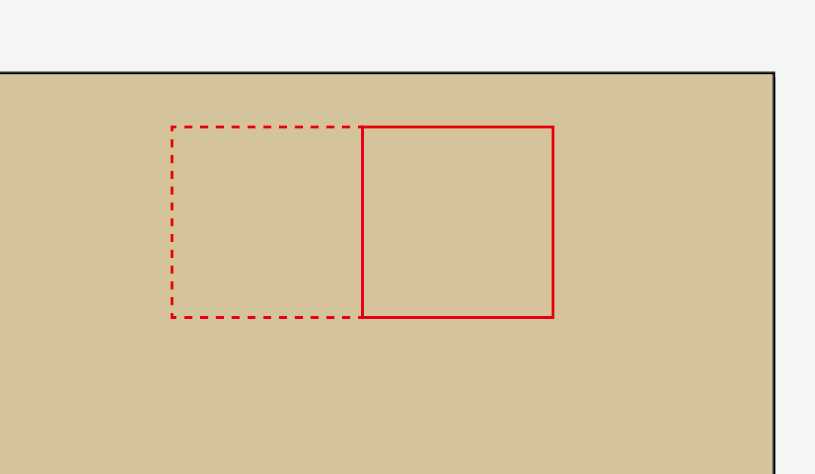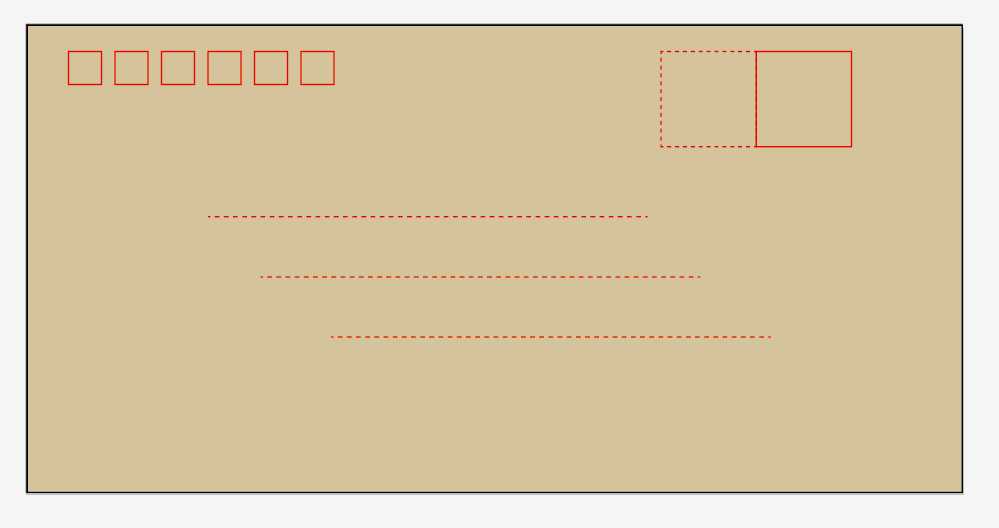明霞山资源网 Design By www.htccd.com
ai中绘制信封很简单,本文教你快速掌握在绘制矩形过程中一些简单的快捷键和技巧,详细请看下文介绍。
- 软件名称:
- Adobe Illustrator(AI矢量图片制作软件) 2020 v24.3.0.569 安装版
- 软件大小:
- 1.46GB
- 更新时间:
- 2020-08-25立即下载
1、新建文档,如图。
2、选择矩形工具,设置好颜色。画一个220mm*110mm的矩形,如图。
【技巧1】选择如图九宫格左上角,在X和Y坐标的对话框输入数值0,可将矩形与画布左上角完全对齐。
【技巧2】执行对象→锁定→所选对象,可将当前选择对象锁定,方便以后绘制和编辑其它图层。快捷键为ctrl+2,需要解锁时,快捷键为alt+ctrl+2。
3、将信封底面图层锁定,选择矩形工具,填充色无,边框色为红色,画一个正方形,如图。
【技巧3】绘制矩形时,按住shift键,即可绘制出正方形,绘制正圆时,同理。
4、选中红色正方形,按住alt键,进行复制。如图。
【技巧4】复制对象时,按住shift键(即alt+shift),可以进行垂直或水平复制。
【技巧5】按住ctrl+D键,可以执行再一次复制。再次复制时,所复制的矩形的参数是上次复制时的参数。
5、选择矩形工具,在右上角画一个虚线框,如图。
6、复制虚线框,移到右边,取消虚线,效果如图。
7、画一条直线线段,设置成虚线,如图。
8、复制两条,效果如图。
9、输入文字,完成最终效果。
以上就是ai画信封图形的方法,希望大家喜欢,请继续关注。
相关推荐:
ai怎么设计简笔画信封标志?
ai怎么绘制简洁版本的微信logo标志?
ai怎么绘制信纸图片? ai信纸矢量素材的设计方法
标签:
ai,信封
明霞山资源网 Design By www.htccd.com
广告合作:本站广告合作请联系QQ:858582 申请时备注:广告合作(否则不回)
免责声明:本站文章均来自网站采集或用户投稿,网站不提供任何软件下载或自行开发的软件! 如有用户或公司发现本站内容信息存在侵权行为,请邮件告知! 858582#qq.com
免责声明:本站文章均来自网站采集或用户投稿,网站不提供任何软件下载或自行开发的软件! 如有用户或公司发现本站内容信息存在侵权行为,请邮件告知! 858582#qq.com
明霞山资源网 Design By www.htccd.com
暂无评论...